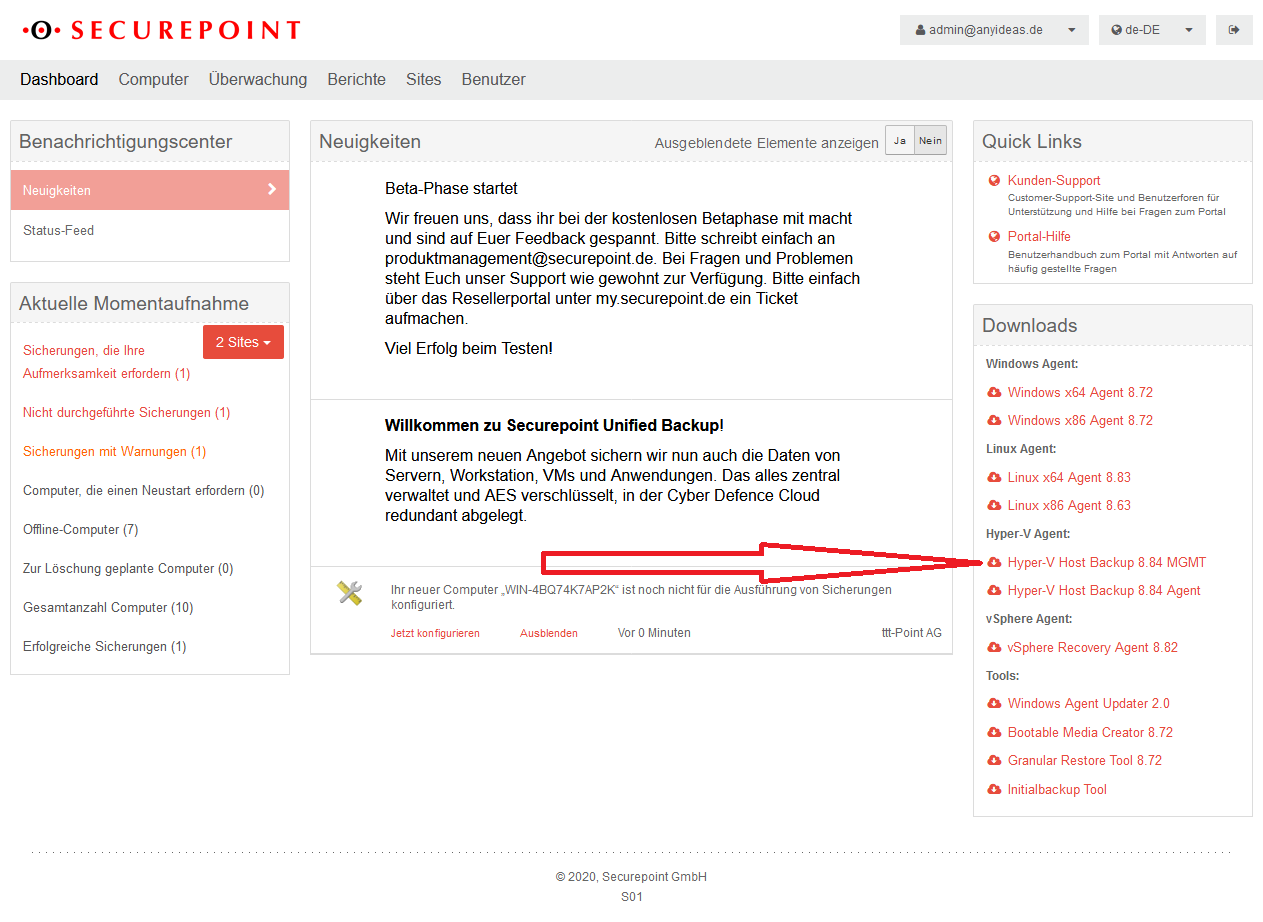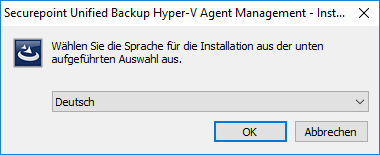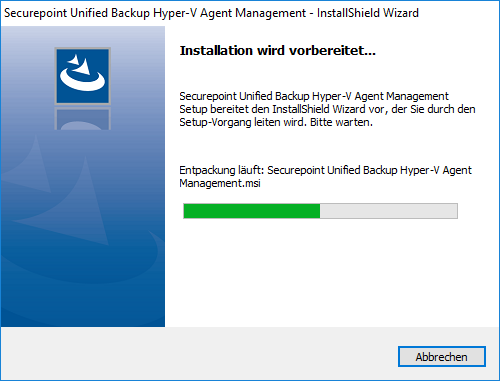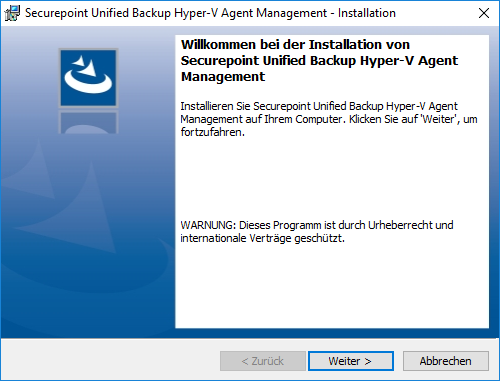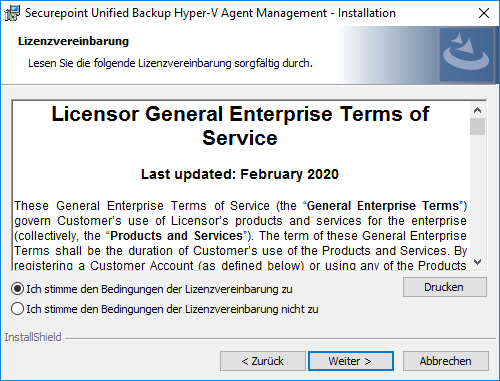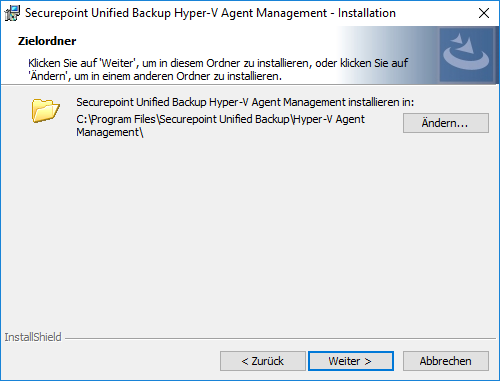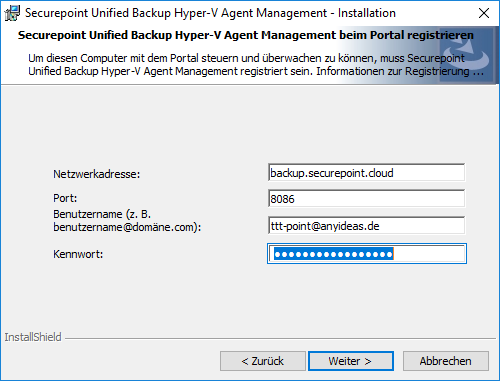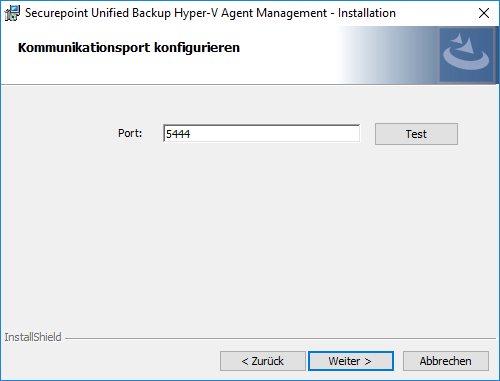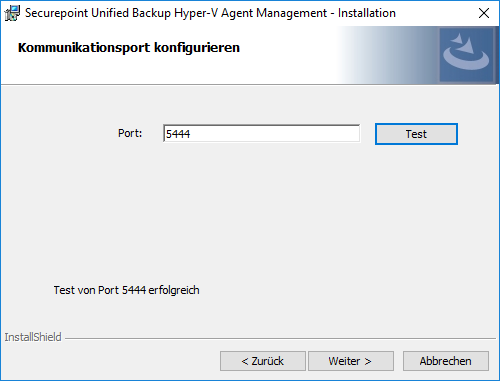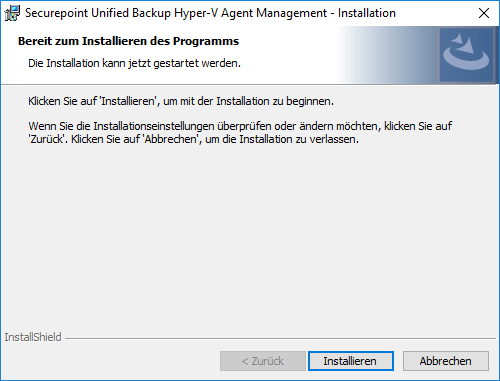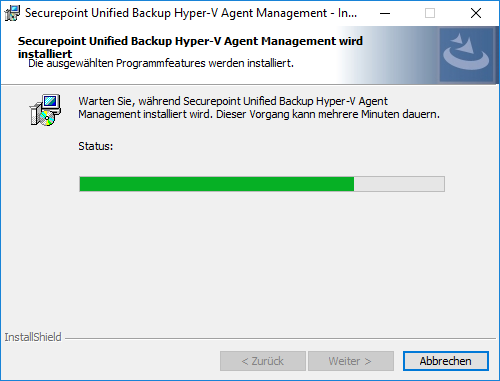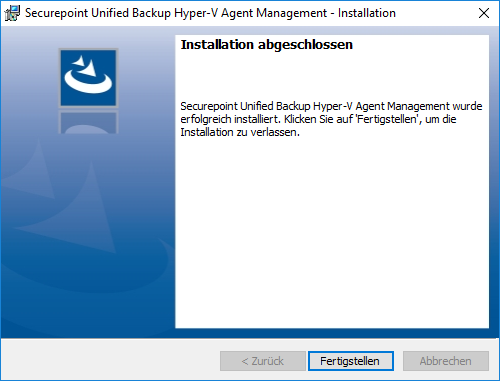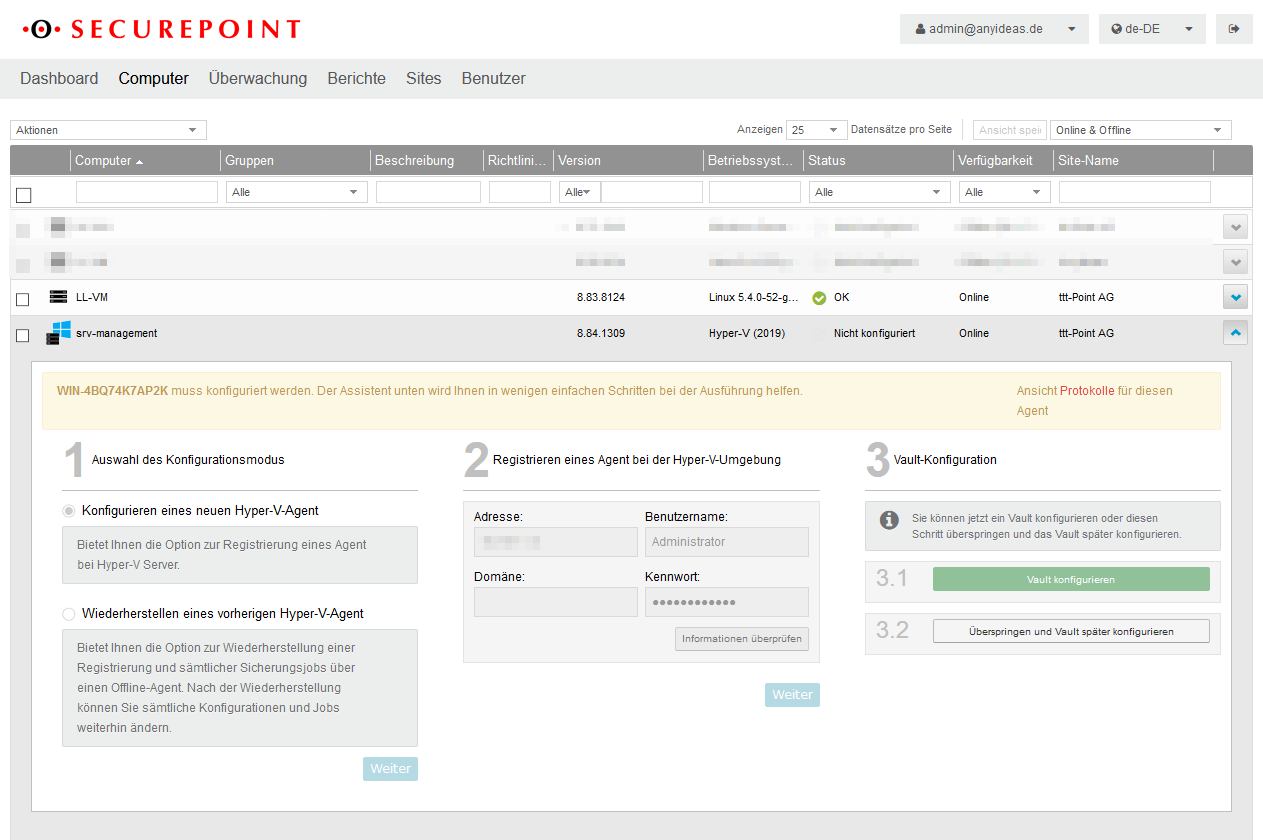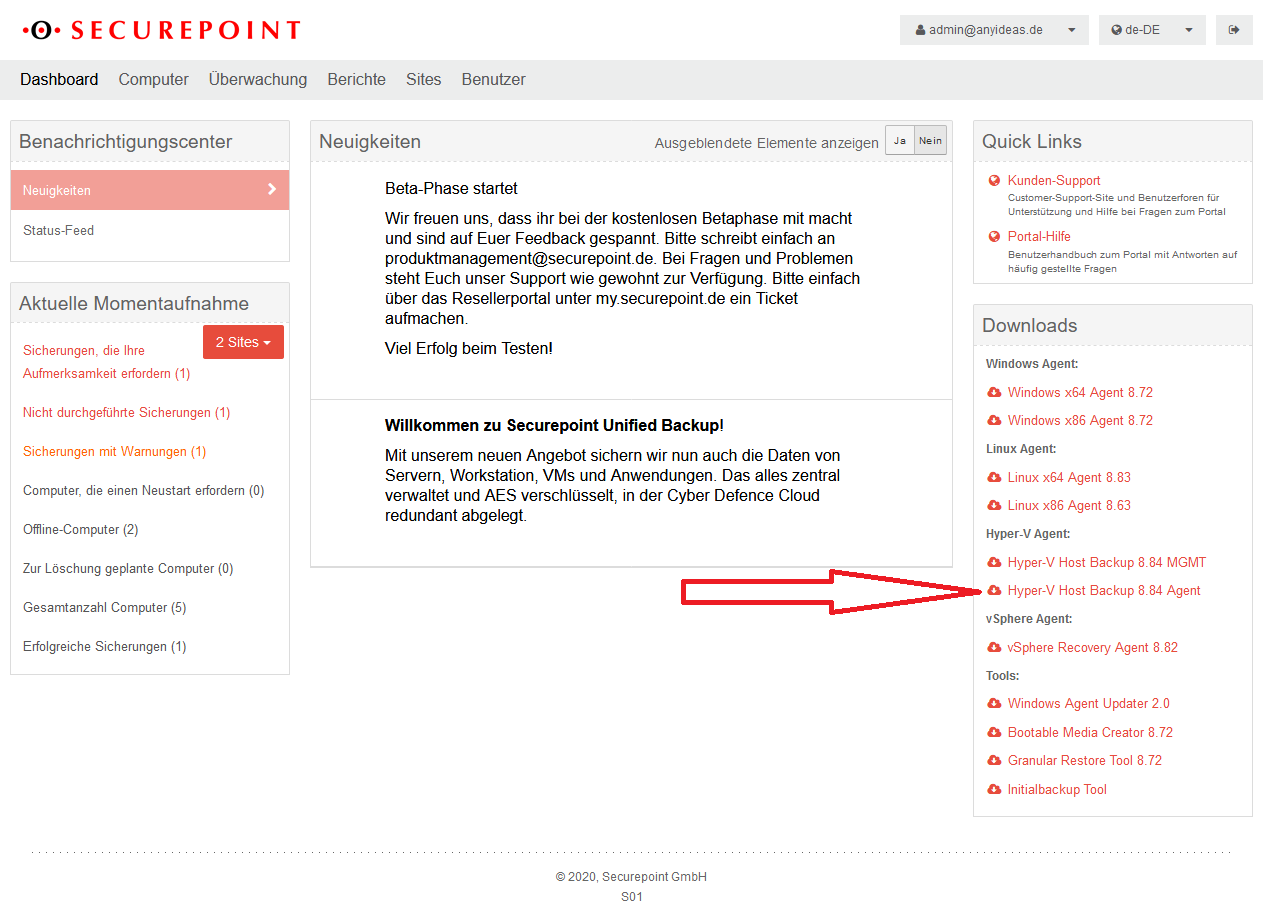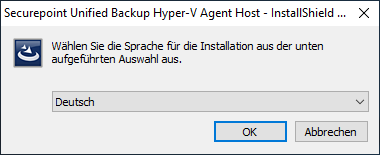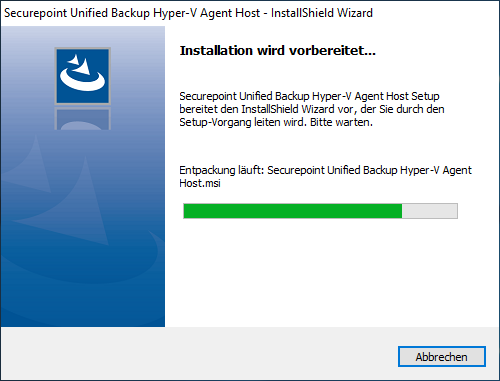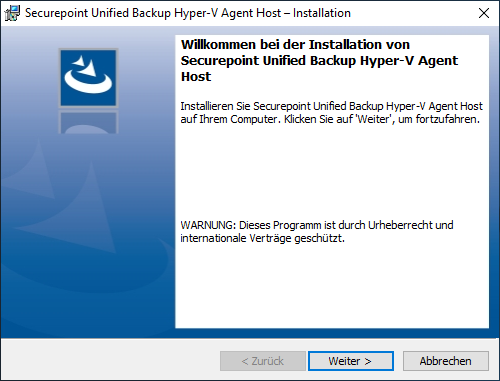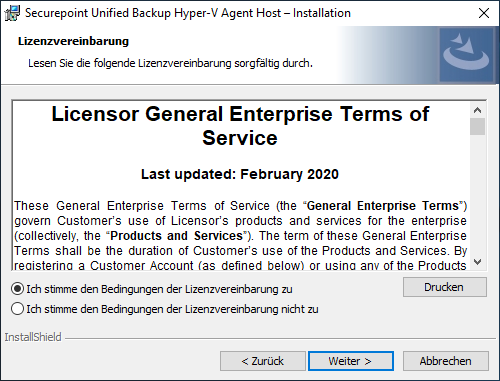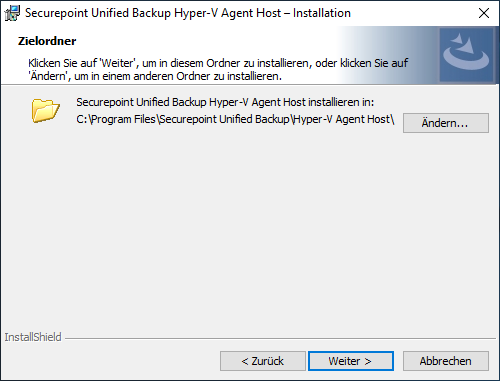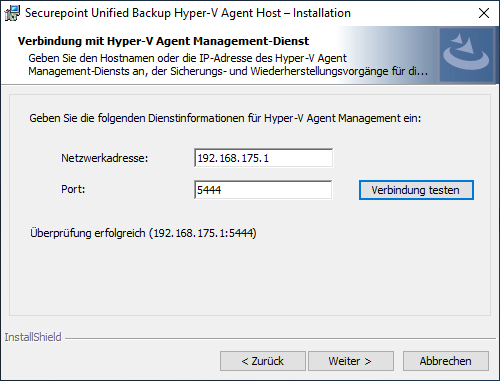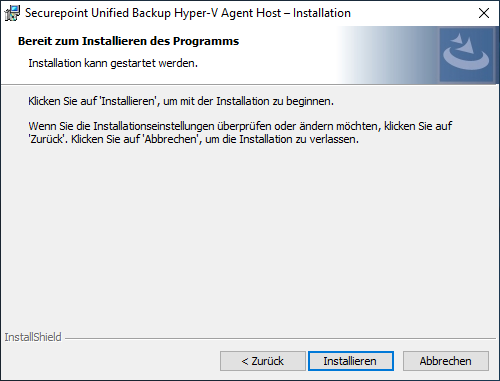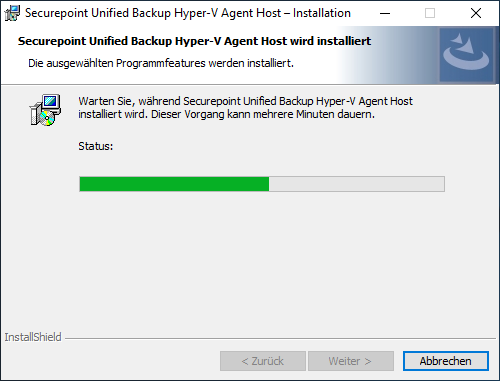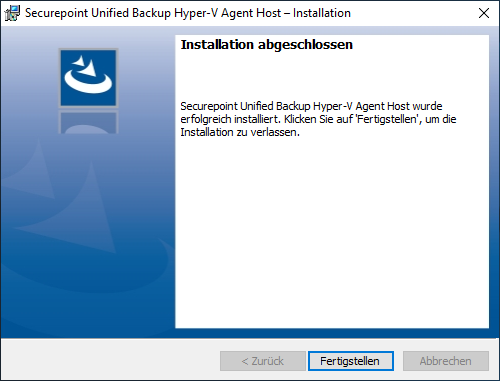Die Seite wurde neu angelegt: „{{Set_lang}} {{#vardefine:headerIcon|spicon-sub}} {{:SUB/Agent-HyperV.lang}} </div><noinclude>{{DISPLAYTITLE:{{#var:display}} }}{{TOC2}} '''{{#var:head}}''…“ |
KKeine Bearbeitungszusammenfassung |
||
| Zeile 1: | Zeile 1: | ||
{{Set_lang}} | {{Set_lang}} | ||
{{#vardefine:headerIcon|spicon-sub}} | {{#vardefine:headerIcon|spicon-sub}} | ||
{{:SUB/Agent-HyperV.lang}} | {{:SUB/Agent-HyperV.lang}} | ||
</div><noinclude> | </div> <noinclude> {{TOC2}} | ||
{{Select_lang}}{{Header|11.2020|new=true}} | |||
{{ | |||
}} | |||
---- | ---- | ||
</noinclude> | </noinclude> | ||
<br clear=all> | |||
<div class="h3">{{#var:Vorbemerkung}} </div> | <div class="h3">{{#var:Vorbemerkung}} </div> | ||
<div class="Einrücken"> | <div class="Einrücken"> | ||
| Zeile 71: | Zeile 62: | ||
| colspan="2" | <br>{{b|{{#var:Zugangsdaten-Management Server}} }} | | colspan="2" | <br>{{b|{{#var:Zugangsdaten-Management Server}} }} | ||
|- | |- | ||
| {{ic|management.backup.local|b={{#var:Hyper-V--Portal--Adresse--cap}} }} || {{#var:Hyper-V--Portal--Adresse--desc}}<br>{{Hinweis|!|gr}}{{#var:Hyper-V--Portal--Adresse--Hinweis}} | | {{ic|management.backup.local|b={{#var:Hyper-V--Portal--Adresse--cap}} }} || {{#var:Hyper-V--Portal--Adresse--desc}}<br> {{Hinweis-neu|!|gr}}{{#var:Hyper-V--Portal--Adresse--Hinweis}} | ||
|- | |- | ||
| {{ic|Admin|b={{#var:Hyper-V--Portal--Benutzername--cap}} }} || {{#var:Hyper-V--Portal--Benutzername--desc}}{{Einblenden|{{#var:Eingabeformate anzeigen}}|{{#var:hide}}|dezent}}{{#var:Eingabeformate anzeigen--desc}}</div> | | {{ic|Admin|b={{#var:Hyper-V--Portal--Benutzername--cap}} }} || {{#var:Hyper-V--Portal--Benutzername--desc}}{{Einblenden|{{#var:Eingabeformate anzeigen}}|{{#var:hide}}|dezent}}{{#var:Eingabeformate anzeigen--desc}}</div> | ||
Version vom 22. Dezember 2022, 11:36 Uhr
Installation des Hyper-V Agents
Neuer Artikel: 11.2020 (1.2)
Dieser Artikel bezieht sich auf eine Beta-Version
-
Vorbemerkung
Die Installation in Hyper-V Umgebungen erfolgt in drei Schritten:
- Installation eines Management Tools
- In Clusterumgebungen muss die Installation auf einem virtuellem Server erfolgen, bei Standalone Hosts wird dieses dringend empfohlen
- Die Installation erfordert einen Neustart
- Auch in Cluster-Umgebungen, wird nur ein Management Tool installiert
- Die Zugangsdaten für ein Adminkonto des Management-Servers müssen im Portal hinterlegt werden.
- Registrierung dieser Installation im Portal
- Installation des Hyper-V Agents auf jedem Hyper-V Server
Installation Management-Tool
Voraussetzungen
- Es muss einen Benutzer geben, der in der Site registriert wurde, in der der Hyper-V Agent konfiguriert werden soll
- Es wird dringend empfohlen, das Management Tool in einer eigenen Windows Server VM zu installieren
- Der Management Server benötigt Netzwerkzugriff auf den Host Es wird hierzu ein virtueller Switch mit dem Verbindungstyp Internes Netzwerk benötigt. Die VM muss mit dem Switch verbunden werden und eine feste IP erhalten. Die virtuelle Schnittstelle auf dem Host, die mit diesem Switch verbunden ist (wird automatisch erzeugt) muss eine IP aus dem selben Netz erhalten.
- Eine Installation des Management Tools unter Windows 10 ist nicht möglich
- Eine Installation des Management Tools auf einem Standalone Hyper-V Host ist möglich, allerdings muss dieser anschließend neu gestartet werden
- Eine Installation des Management Tools auf einem Hyper-V Host im Cluster ist nicht möglich
Installation
- Download des Hyper-V Management Tools aus dem Downloadbereich des Dashboards
- Benutzername und Kennwort des Portalbenutzers eingeben
(Kein Admin!) - ggf. kann getestet werden, ob der Kommunikationsport zur Verfügung steht
- Installation starten
- Installation ist abgeschlossen
- Ein Reboot ist erforderlich.
| 1. | 2. | 3. |
| Abb.1 | Abb.2 | Abb.3 |
| Abbildungen | ||
Management Tool registrieren
Das Management Tool wird als Agent im Portal registriert:
(Menü Computer / Auswahl des Management Servers
Hyper-V Agent installieren
Die Installation des Hyper-V Agenten erfolgt auf dem Hyper-V Host.
Es ist kein Neustart erforderlich.
In Clusterumgebungen muss der Hyper-V Agent auf jedem Hyper-V Host installiert werden.
- Download des Hyper-V Agents aus dem Downloadbereich des Dashboards
- Ausführen des Hyper-V Agents
- Netzwerkadresse und Port für die Kommunikation mit dem Management Dienst eingeben
- Installation starten
- Installation ist abgeschlossen
| 1. | 2. | 3. |
| Abb.1 | Abb.2 | Abb.3 |
| Abbildungen | ||